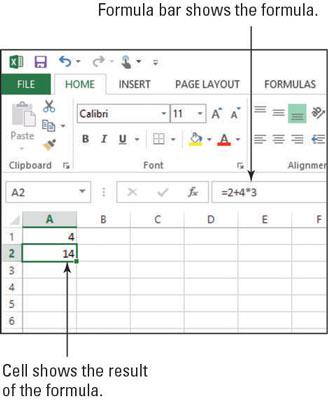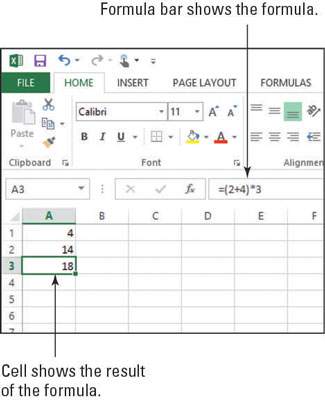Екцел формуле могу да ураде све што може да уради основни калкулатор, па ако сте у журби и не желите да покренете апликацију Виндовс калкулатор, можете да унесете формулу у Екцел да бисте добили брзи резултат. Експериментисање са овом врстом формуле је одличан начин да се навикнете на формуле уопште.
Екцел такође има предност у односу на неке основне калкулаторе (укључујући онај у Виндовс-у): Лако врши експоненцијацију. На пример, ако желите да израчунате 5 на 8. степен, записали бисте то у Екцел-у као =5^8.
Као иу основној математици, формуле се израчунавају по редоследу приоритета. Табела наводи редослед.
Редослед првенства у формули
| Ред |
Ставка |
Пример |
| 1 |
Било шта у загради |
=2*(2+1) |
| 2 |
Експоненцијација |
=2^3 |
| 3 |
Множење и дељење |
=1+2*2 |
| 4 |
Сабирање и одузимање |
=10–4 |
У овој вежби научићете како да унесете неке формуле које обављају једноставне математичке прорачуне.
Покрените Екцел ако је потребно и отворите нову празну радну свеску. Ако већ имате отворену другу радну свеску, притисните Цтрл+Н да бисте креирали нову радну свеску.
Кликните на ћелију А1, откуцајте =2+2 и притисните Ентер.
Резултат формуле се појављује у ћелији А1.
Поново кликните на ћелију А1 да бисте вратили курсор ћелије на њу; затим погледајте у траку са формулама.
Приметите да се формула коју сте унели појављује тамо, као што је приказано на овој слици.

Кликните на ћелију А2, откуцајте =2+4*3 и притисните Ентер.
Резултат формуле се појављује у ћелији А2.
У овом случају, због редоследа операција, прво је урађено множење (4 пута 3 је једнако 12), а затим је додато 2 за укупно 14.
Притисните тастер са стрелицом нагоре једном да бисте померили курсор ћелије назад на А2 и прегледали формулу у траци формуле.
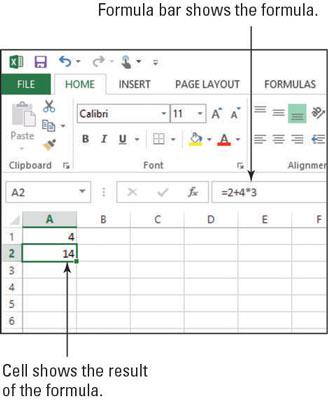
У ћелију А3 откуцајте =(2+4)*3 и притисните Ентер.
У овом случају, заграде су приморале да се прво деси сабирање (2 плус 4 је једнако 6), а затим је 3 помножено за укупно 18.
Притисните тастер са стрелицом нагоре једном да померите курсор ћелије назад на А3 и забележите приказану формулу.
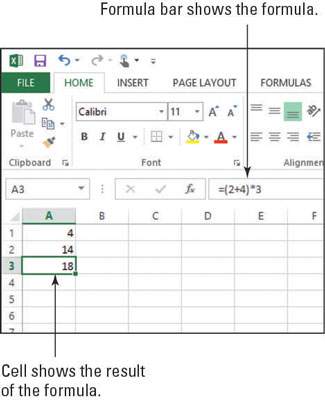
Затворите радну свеску без чувања промена у њој.